四、涂抹与蒙版
选择涂抹工具,右边参数设置如下:
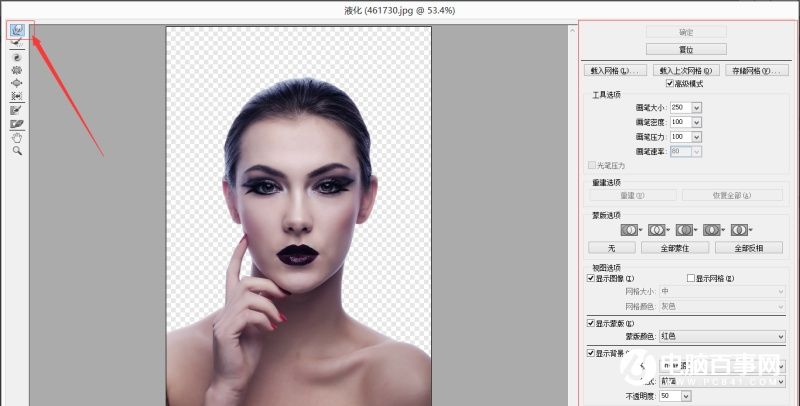
涂出下面效果,点击确定。
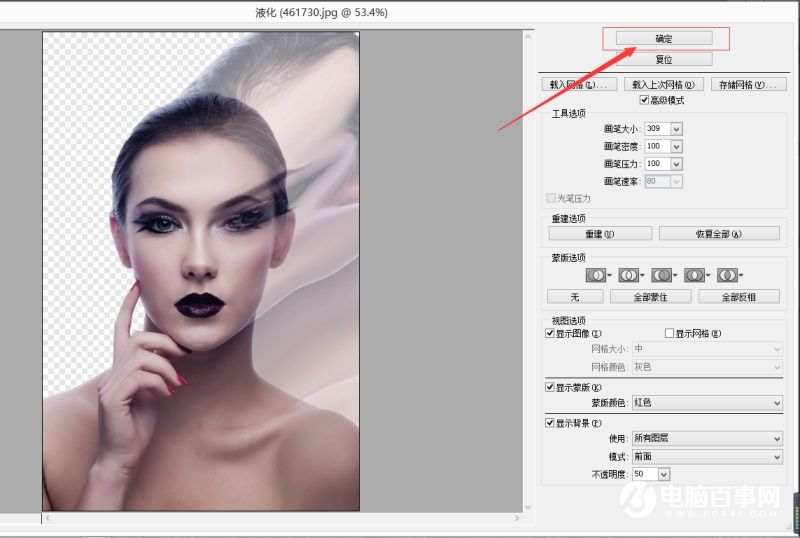
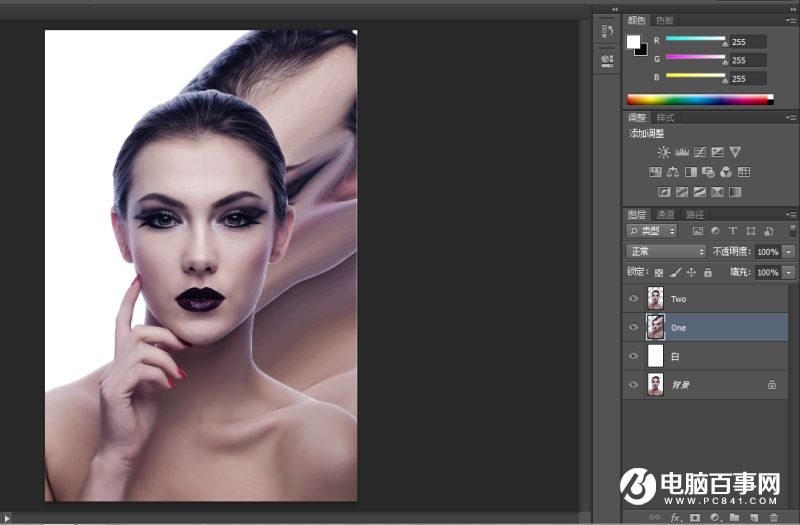
接下来给ONE图层添加蒙版。
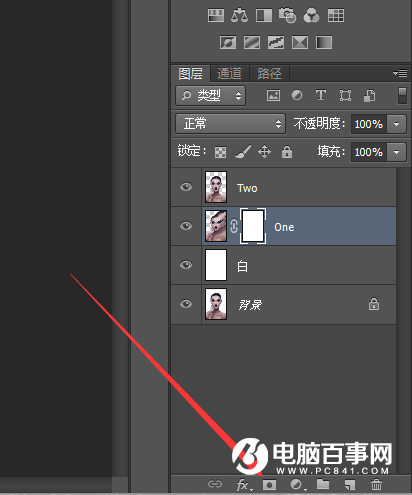
选中蒙版CTRL+I,将蒙版反向纯黑,如下图:
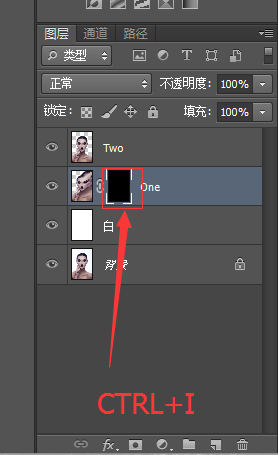
然后给TWO图层添加蒙版。
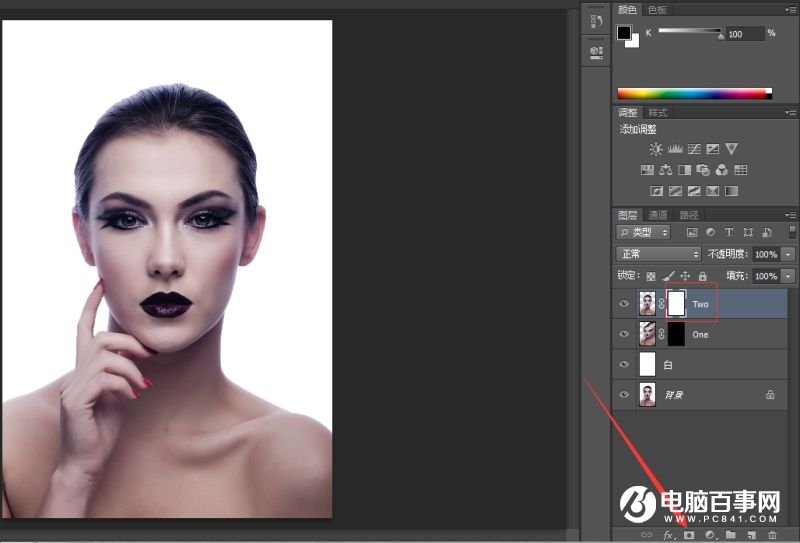
选择TWO蒙版,使用文章第一页中下载的笔刷,利用蒙版原理,刷出如下效果(也可以自己可以下载更适合的笔刷,不会加载笔刷的百度一下,还有这里一定要慢慢来 ,工出细活,要不会不好看)
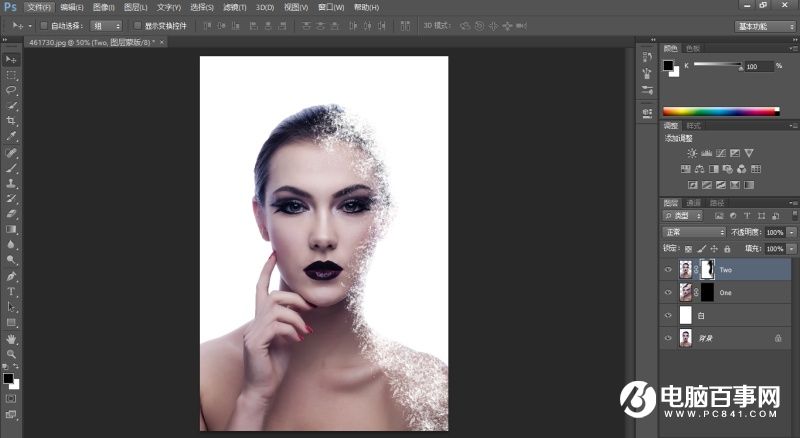
利用蒙版原理再把处理过的部分,用蒙版补回来。
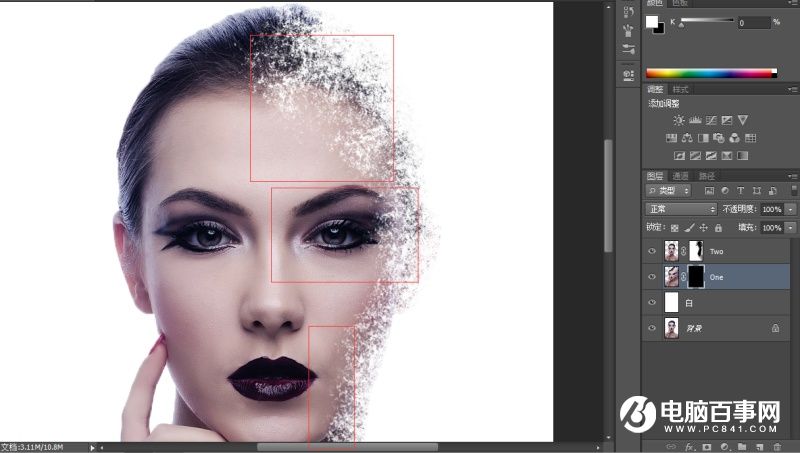
选择ONE图层,同样利用蒙版原理,做出如下效果(慢工出细活 我试了好几次好几次)。
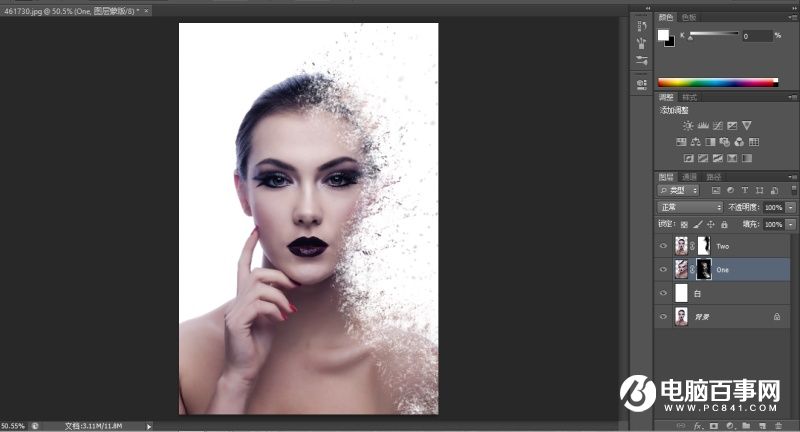
五、添加裂纹效果
打开裂纹图片,放在人物脸部,并调整大小位置,如下图:
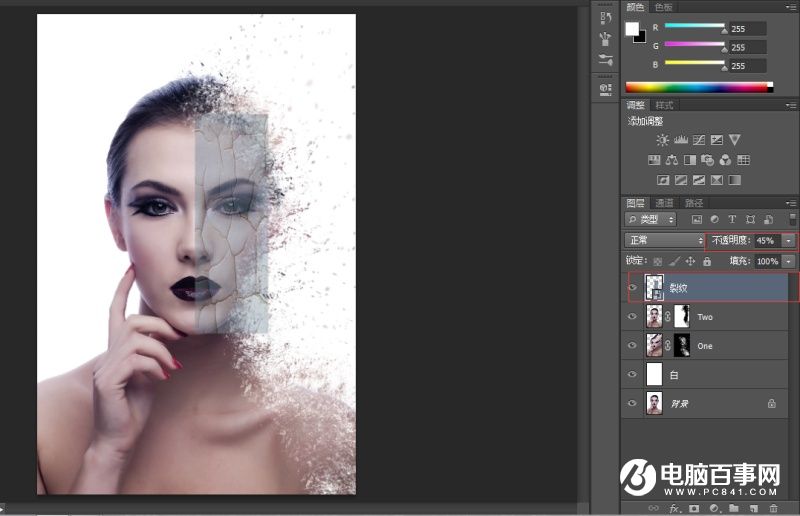
然后选中该图层CTRL+T,右键,选择变形。





